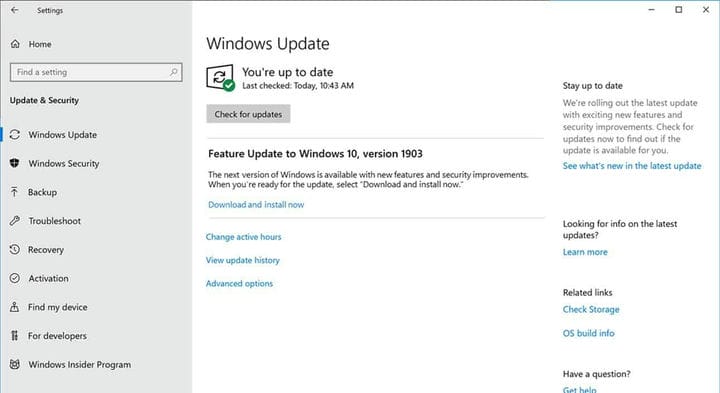Was tun, wenn sich Windows 10 dem Ende des Dienstes nähert?
Windows-Warnungen vor dem Ende des Dienstes können verwirrend sein. Wenn Sie dies auf Ihrem Gerät gesehen haben, brauchen Sie sich keine Sorgen zu machen. Die Meldung stammt von der Art und Weise, wie Windows 10 aktualisiert wird. Es bedeutet einfach, dass es Zeit ist Damit Sie auf eine neuere Version des Betriebssystems aktualisieren können, um sicherzustellen, dass Ihr Gerät sicher bleibt.
Windows 10 wurde anders entwickelt als frühere Windows-Versionen. Microsoft veröffentlichte alle drei bis vier Jahre eine neue Windows-Version mit Namen wie Windows Vista, 7 und 8. Mit Windows 10 wechselte das Unternehmen zu einem neuen Ansatz, bei dem das Betriebssystem ständig weiterentwickelt wird. Wir haben Windows 10 seit fünf Jahren und es gibt keine Anzeichen dafür, dass etwas Neues ersetzt wird (zumindest für Desktop-Geräte).
Um weiter voranzukommen, veröffentlicht Microsoft alle zwei Jahre wichtige Windows 10-Updates. Obwohl es sich immer noch um Windows 10 handelt, sind diese „Feature-Updates” mit den neuen Produktversionen der alten vergleichbar. Jedes Feature-Update wird als eigenständiges Betriebssystem behandelt, wobei jedes für einen festgelegten Zeitraum unterstützt wird. Wenn der Support abläuft, wird diese bestimmte Version von Windows 10 als “Ende des Dienstes” betrachtet, die neueren Versionen bleiben jedoch unverändert.
Es sollte im Allgemeinen nicht zu einer Situation kommen, in der der Dienst beendet wird, da Windows Update Ihr Gerät normalerweise kurz nach seiner Veröffentlichung auf das neueste Feature-Update aktualisiert. Wenn Sie die Meldung “Ihre Version von Windows 10 nähert sich dem Ende des Dienstes” sehen, bedeutet dies einfach, dass Sie nicht das neueste Feature-Update installiert haben. Lesen Sie weiter, um mehr zu erfahren.
Funktioniert mein PC noch?
Ja, Ihr PC funktioniert weiterhin, auch wenn Ihre Windows 10-Version das Ende ihrer Lebensdauer erreicht. Sie erhalten jedoch keine Sicherheitsupdates mehr, die Ihr Gerät gefährden. Darüber hinaus werden Sie Qualitätsupdates (Behebung unkritischer Fehler und Probleme) sowie die neuen Funktionen in späteren Versionen verpassen.
Sollte ich ein Update durchführen, wenn die Meldung “Kurz vor dem Ende des Dienstes” angezeigt wird?
Ja. Da Sie keine Sicherheitsupdates für Ihre aktuelle Windows 10-Version mehr erhalten, sollten Sie diese so schnell wie möglich aktualisieren. Dadurch wird sichergestellt, dass Ihr Gerät mit zukünftigen Patches auf dem neuesten Stand bleibt und sicher bleibt.
Muss ich etwas bezahlen, um ein Upgrade durchzuführen oder meinen PC weiter zu verwenden?
Nein. Das Upgrade auf eine neue Feature-Version von Windows 10 ist kostenlos. Selbst wenn Sie kein Upgrade durchführen, müssen Sie nichts bezahlen, um Ihren PC weiterhin zu verwenden, selbst wenn Ihre aktuelle Windows 10-Version das Ende ihres Dienstes erreicht Leben.
Werden meine Dateien während des Upgrades gelöscht oder gehen sie verloren?
Nein. Windows Update kümmert sich um alles und stellt sicher, dass Ihre Apps installiert bleiben und Ihre Dateien dort bleiben, wo Sie sie hinterlassen haben. Trotzdem ist es immer eine gute Idee, sicherzustellen, dass Sie über ein aktuelles Backup verfügen, bevor Sie ein Feature-Upgrade durchführen.
Wird auf meinem PC nach dem Upgrade etwas anders aussehen?
Das hängt davon ab. Windows wird weiterhin Windows sein, sodass nichts verschwindet oder den Speicherort vollständig ändert. Je nachdem, wie alt Ihre aktuelle Version ist, stellen Sie möglicherweise visuelle Unterschiede in einer neueren Version fest. Dies sind im Allgemeinen geringfügige Verbesserungen des Erscheinungsbilds des Betriebssystems.
Wie bekomme ich mein Upgrade?
Starten Sie die App Einstellungen (Win + I) und klicken Sie auf die Kategorie “Update & Sicherheit”. Die Seite mit den Windows Update-Einstellungen wird angezeigt.
Suchen Sie nach einer Meldung, dass das nächste Feature-Update verfügbar ist. Klicken Sie auf die Schaltfläche “Herunterladen und installieren”, um den Upgrade-Vorgang zu starten. Wenn dies nicht angezeigt wird, klicken Sie auf die Schaltfläche “Nach Updates suchen”. Dies sollte die Dinge automatisch starten, aber Sie müssen möglicherweise auf “Herunterladen und installieren” klicken, um das Funktionsupdate durchzuführen.
Der Rest des Vorgangs erfolgt automatisch. Befolgen Sie einfach die Anweisungen zum Neustart Ihres Geräts und warten Sie, bis das Update installiert ist. Abhängig von der Qualität Ihrer Hardware dauert es einige Minuten bis zu einer Stunde.
Sobald der Vorgang abgeschlossen ist, werden Sie wieder auf Ihren Desktop zurückgesetzt, und die Meldungen zum Ende des Dienstes werden nicht mehr angezeigt.